
Video készítése a Clips appban
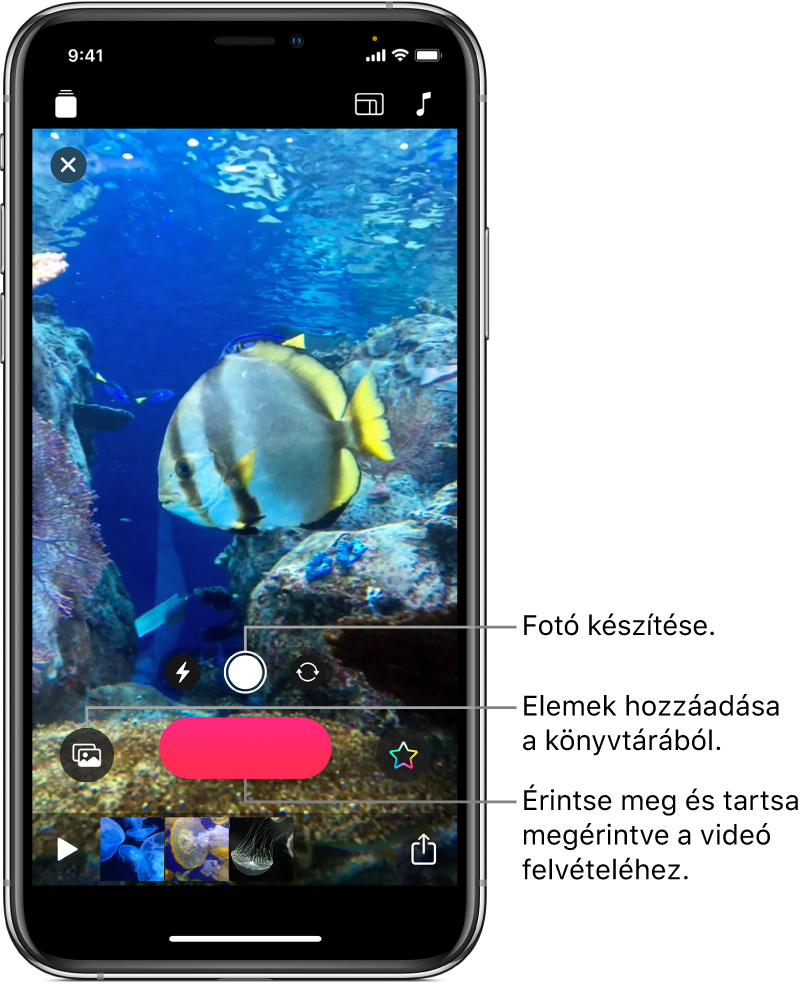
A Clips első lépései egyszerűek. Létrehozhat egy új videót és hozzáadhat videoklipeket és fotókat a könyvtárából, vagy fotókat és kilpeket készíthet közvetlenül a videójához. Hangalámondást is rögzíthet a hozzáadott klipjeihez és fotóihoz, és hozzáadhat a beszédhangjához szinkronizált címeket is.
Megjegyzés: Amikor először megnyitja a Clipset, az app megkéri, hogy engedélyezze a kamerához, a mikrofonhoz és a fotókönyvtárhoz való hozzáférést. Ha ezeket az engedélyeket a későbbiekben módosítani szeretné, tekintse meg a Hardveres funkciók elérésének korlátozása és Az appok számára elérhető adatok korlátozása című részeket az iPhone felhasználói útmutatóban.
Új videó készítése
A Clips appban
 koppintson az
koppintson az  elemre a bal felső sarokban.
elemre a bal felső sarokban.Koppintson az Új projekt
 lehetőségre.
lehetőségre.
Klipek oldalarányának beállítása
A felvétel előtt beállíthatja a klipek oldalarányát (a kép szélességének magasságához képesti aránya). iPhoneon, a klipek alapértelmezetten 16:9 képaránnynal (a leggyakoribb széles vásznú képarány) vannak rögzítve. iPaden, a klipek alapértelmezetten 4:3 képaránnynal (a leggyakoribb álló képarány) vannak rögzítve. A közösségi felületeken megosztott videók általában négyszög képaránnyal rendelkeznek.
Amikor meg van nyitva egy videó a Clips appban
 , koppintson a
, koppintson a  gombra a jobb felső sarokban.
gombra a jobb felső sarokban.Koppintson a 16:9, a 4:3 vagy a Négyzet lehetőségre.
Klip vagy fotó készítése
A Clips appban ![]() tegye a következők egyikét:
tegye a következők egyikét:
Videoklip felvétele: Érintse meg és tartsa megérintve a piros Felvétel gombot.
A folyamatos felvételhez legyintsen felfelé, majd koppintson a Felvétel gombra a felvétel leállításához.
Fotókészítés: Koppintson a Kioldógombra, majd érintse meg és tartsa megérintve a Felvétel gombot annyi ideig, amíg a fotót meg szeretné jeleníteni a videóban.
A váltáshoz az előlapi és a hátlapi kamera között koppintson a ![]() gombra.
gombra.
Fotók vagy klipek hozzáadása a könyvtárból
A Clips appban
 koppintson a
koppintson a  , majd a Fotók elemre.
, majd a Fotók elemre.További mappákhoz vagy albumokhoz való navigációhoz koppintson az Albumok elemre.
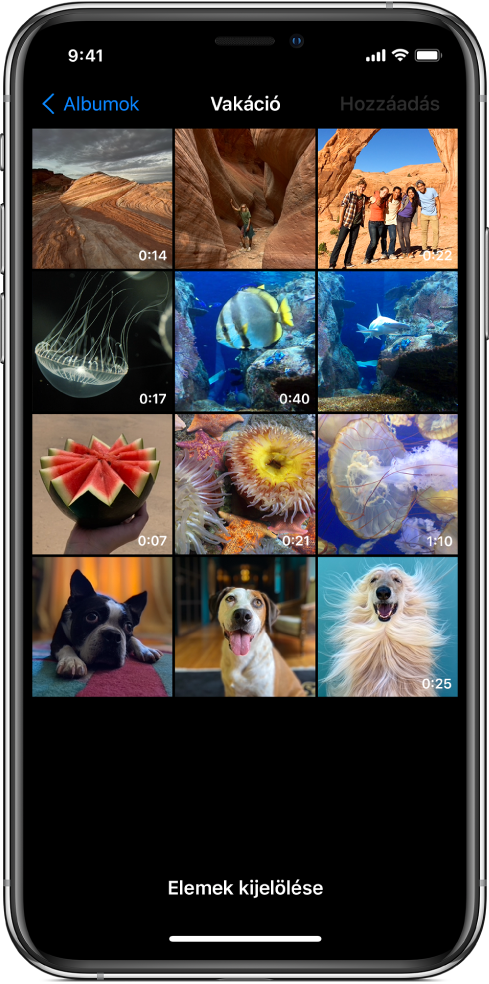
Koppintson rá az összes hozzáadni kívánt fotóra, majd koppintson a Hozzáadása lehetőségre.
Tegye a következők egyikét:
Fotók és klipek hozzáadása közvetlenül a videójához: Koppintson a Hozzáadás a projekthez lehetőségre.
A fotók és a videók az eredeti képarány és tájolás megőrzésével lesznek hozzáadva a videóhoz.
Megtekintheti a fotók vagy klipek előnézetét, és beállíthatja, hogy mennyi ideig jelenjenek meg: Koppintson az Előnézet és rögzítés lehetőségre, majd érintse meg és tartsa megérintve a Felvétel gombot annyi ideig, amíg a fotókat vagy klipeket meg szeretné jeleníteni.
Kép másolása egy weboldalról
Kimásolhat és beilleszthet JPEG, PNG vagy TIFF képeket is egy webhelyről a Safariból.
A Safariban érintsen meg és tartson megérintve egy képet, majd koppintson a Másolás lehetőségre.
Amikor meg van nyitva egy videó a Clips appban
 , tartson megérintve egy képet a megtekintőben, majd koppintson a Beillesztés lehetőségre.
, tartson megérintve egy képet a megtekintőben, majd koppintson a Beillesztés lehetőségre.Érintse meg és tartsa megnyomva a Felvétel gombot annyi ideig, amíg a képet meg szeretné jeleníteni.
Csak engedéllyel használjon képeket.
Hangalámondás hozzáadása felvétel közben
A Clips appban
 beszélhet a felvétel közben.
beszélhet a felvétel közben.Ha animált feliratokat szeretne létrehozni beszédhanggal, tekintse meg az Rögzítés élő feliratokkal című részt.